Deși televizoarele inteligente au capacitatea de a se conecta la rețea pentru a se bucura de programe unice și noi, consumatorii doresc adesea să vizioneze canalele TV tradiționale pe aceste modele de televizoare.
Deci, cum pot regla canalele de pe Smart TV?
Lăsați WebTech360 să se refere la următorul articol pentru a obține răspunsul!

1. Avantajele căutării canalelor
- În cazul în care rețeaua dvs. de acasă este întreruptă, canalele TV pre-reglate vă ajută în continuare să vă uitați la televizor fără întrerupere.
- Căutarea multor canale TV noi și bogate în conținut.
2. Ghid pas cu pas pentru căutarea canalelor
-
Pasul 1: Apăsați butonul Acasă de pe televizorul la distanță (imaginea casei).

-
Pasul 2: Pe linia de jos a ecranului TV, selectați secțiunea TV.
-
Pasul 3: Selectați TV ca intrare.

-
Pasul 4: Apăsați butonul Meniu de pe telecomandă (figura 3 liniuțe).

-
Pasul 5: Selectați Setări.

-
Pasul 6: Selectați canale -> Căutați canale.

-
Pasul 7: În secțiunea Țară, selectați Vietnam, apoi alegeți Căutare automată.

-
Pasul 8: În detectarea automată, selectați Digital și analog.
Apoi, așteptați ca televizorul să detecteze automat finisajul.

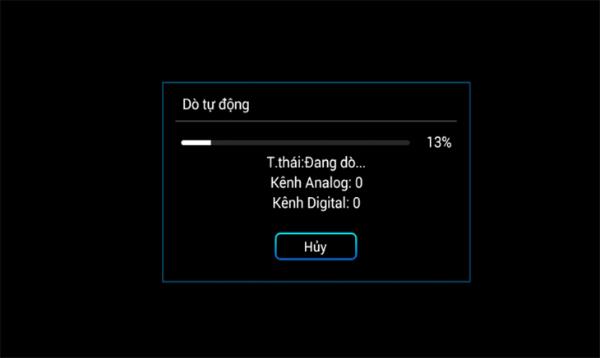
Așteptați aproximativ 3 până la 5 minute pentru ca televizorul să continue cu detectarea automată. Timpul estimat de detectare poate fi mai rapid sau mai lent, în funcție de televizor.
În plus, calitatea afișării canalului, precum și numărul de canale reglate vor depinde foarte mult de sistemul de antenă de acasă, precum și de locația geografică în care locuiți.
>>> Consultați prețurile de vânzare ale unor modele populare de televiziune de pe piață astăzi.
Mai sus sunt 8 pași de bază pe care WebTech360 dorește să vă transmită pentru a vă ajuta să reglați canalele de pe TCL Smart TV acasă mai rapid și mai ușor.
Mult noroc!









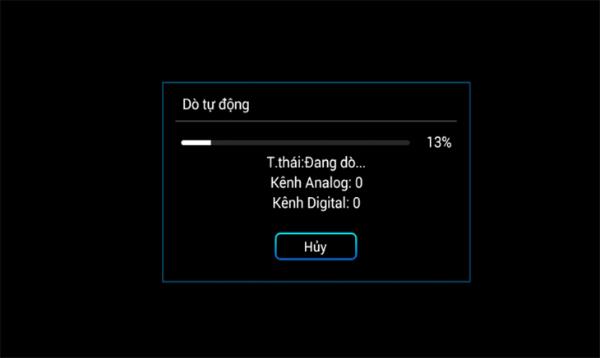















Viorela -
Acest ghid e aur curat! Am găsit canalele tale preferate și acum pot viziona tot ce vreau
Horia -
Uau, ce fain! Am reușit să descopăr canale noi pe care nu le-am avut înainte. Mulțumiri
Cris B. -
Și eu am un Smart TV TCL! Am pățit o fază în care nu găseam un canal și am fost disperat până am citit acest articol
Cosmin -
Am o întrebare, la mine nu apare un canal, poate fiindcă nu este inclus în pachet. Încearcă să verifici
Alina D. -
Bravo! Foarte bine explicat. Acum mă simt mai încrezătoare în a explora funcțiile SMART ale televizorului meu.
Smiley -
Ma simt ca un expert acum! Am reușit să caut toate canalele preferate. Perfect!
Bianca -
Super! Ghicul a simplificat mult procesul. Acum mă pot concentra pe vizionare, nu pe căutare
Adela -
Hei, am un TCL și mi-a plăcut că am învățat să caut canalele rapid. Voi mai reveni pentru alte tips-uri
Dan -
Am citit ghidul! Dar oare există vreo modalitate de a personaliza lista canalelor pe TCL
Pavel C. -
Foarte bun ghidul! Am reușit să-mi găsesc toate canalele sport dintr-o singură mișcare
Elena -
Ghid reușit! Recomand acest articol tuturor celor care au un Smart TV TCL
Roxana -
Gata! Am reușit și eu! Uite, am aplicat toate trucurile din ghid și acum am toate canalele dorite
George Drăgoi -
Ghidul a fost util! Dar poate cineva să-mi explice de ce unele canale au o calitate mai slabă
Daniel IT -
Salut! Dacă aveți probleme, nu ezitați să citiți acest ghid. Este foarte cuprinzător și clar
Andrei -
Este adevărat că uneori găsirea canalelor poate fi o provocare. Dar cu acest ghid, totul devine mai simplu.
Lucian -
Am avut probleme cu semnalul, dar acum totul e clar! Mulțumesc pentru acest ghid detaliat
Raluca -
Am avut un moment de panică când nu găseam canalele. Acest ghid a fost ca o rază de soare. Recomand
Flavia -
Ce bine că am găsit acest ghid! Chiar aveam nevoie de ajutor cu Smart TV-ul meu, așa că voi recomanda și prietenilor!
Nicolae -
O întrebare: cum pot să revin la lista anterioară de canale în cazul în care am făcut o eroare
Clara -
Fain, mă bucur că am dat de acest ghid! A fost exact ce aveam nevoie să-mi configurăm televizorul
Adrian -
Foarte interesant! Îmi place că ai inclus detaliile despre căutarea canalelor. E foarte util pentru noi!
Ioana -
Mulțumesc pentru ajutor! Am reușit să rezolv problema cu canalele, totul e perfect acum.
Ionuț -
Îndoielnic, dar am decis să încerc ghidul și acum m-am îndrăgostit de noua mea experiență TV!
Stefan -
Bun articol! Mi-ar plăcea să aibă o secțiune despre actualizările firmware pentru TV.
Maria -
Am o întrebare: ce trebuie să fac dacă canalul dorit nu apare? Am un model mai vechi de TCL
Vlad -
Foarte util! Am încercat ghidul și am reușit să găsesc canalele pe Smart TV-ul meu TCL. Mulțumesc
Cătălina -
Mulțumesc pentru informații, am reușit să găsesc canalele dorite și în sfârșit pot să mă relaxez.
Sergiu -
La mine a funcționat perfect, dar câteva canale încă îmi lipsesc. Oare ar trebui să fac o actualizare
Iulia M. -
Ghidul acesta m-a ajutat să înțeleg mai bine cum să navighez în meniuri. Acum pot să mă bucur de televiziune!